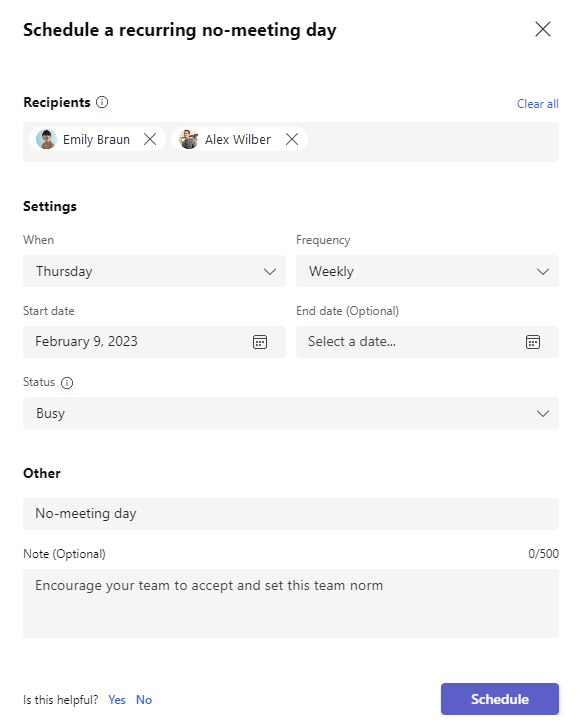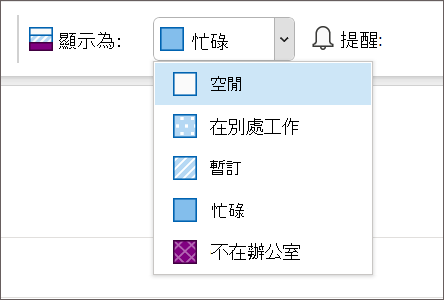共用的非會議日方案
附註: 若要開始非會議日方案,您必須擁有 Viva Insights 進階版授權。 如需詳細資訊,請參閱方案與環境。 參與非會議日方案不需要 Viva Insights 授權。
無會議天是一個共用的週期性時間,計劃中的每個人都可以用來專注而不中斷。
沒有排程會議的天數:
-
減少會議疲勞。
-
讓您的小組有一些時間可以專注於個別工作。
-
設定小組內的常態,在特定天對會議說 「否」。
當您組織非會議日計劃時,Viva Insights 排程全天、週期性活動,並邀請您選擇的參與者。 除了活動之外,Viva Insights 也會在非會議日期前一天傳送提醒給您並規劃參與者,提示您取消或重新排程衝突事件。
當您接受計劃召集人的非會議日邀請時,您的行事曆會顯示為 [忙碌] 整個工作日 (或其他召集人設定的狀態,例如 [不在辦公室];您可以稍後) 個人化此設定。 您也會在非會議日之前收到提醒,以清除您的行事曆。
開始、編輯或結束計劃
開始
只要他們擁有進階版 Viva Insights 授權,您團隊中的任何人都可以啟動非會議日方案,並邀請其他人加入計劃。 方案受邀者不需要有進階版授權。
請依照下列步驟為您的小組設定無會議日方案:
-
在 [幸福] 索引標籤上,尋找 [採取行動以改善您的健康] 底下的 [無會議日] 卡片。
-
選 取 [設定非會議日]。
-
設定窗口出現時,開始輸入 收件者 名稱。
-
選擇您選擇 的 [設定 ]:
-
時間和頻率:確認或變更您要召開無會議的日期。
-
開始日期和結束日期:挑選您希望方案開始的時候。 您不需要設定結束日期。
-
狀態: 這是參與者的 Outlook 行事曆和 Teams 中非會議日顯示的方式。 確認此狀態為 [忙碌],或將其變更為另一個狀態,例如 [不在辦公室]。
-
-
注意 (選用) 。 如果您想要在邀請中新增訊息,請在這裡輸入一封。
-
-
當您準備好傳送邀請並開始計劃時,請選取 [排程] 按鈕。 計劃受邀者在其收件匣中收到行事曆活動邀請。
-
設定視窗接著會顯示一則確認訊息,其中包含計劃的詳細數據。 如需詳細資訊,請展開 [接下來會發生什麼事?] 底下的灰色箭號。 否則,請選取 [完成]。
編輯或結束
開始非會議天方案之後,[健康情況] 索引標籤的 [追蹤您的進度] 區段中會出現一張沒有會議日卡片。 若要對計劃進行變更或離開計劃,請選取 [編輯]。
在編輯視窗中,您可以變更計劃的詳細數據。 如果您所做的唯一變更是新增收件者,Viva Insights 只傳送更新給這些人員。 如果您編輯其他詳細數據,例如 [設定] 下的資訊,所有現有和新的計劃受邀者都會在他們的收件匣中取得更新。 匯報 顯示為行事曆事件,就像初始邀請一樣。 若要儲存變更,請選取 [排程]。
如果您想要結束計劃,請在 [非會議] 日卡片上選取 [結束計劃]。 在產生的確認方塊上,選取 [確認]。 邀請隨即從所有參與者的行事曆中消失。
您可以隨時啟動另一個方案。
當您收到行事曆邀請來開始週期性非會議日時, 請接受 或 拒絕 邀請。
當您接受時,您會在沒有會議日期前一天收到提醒,而您的狀態會顯示為 [忙碌] (或召集人設定為) 整個工作日的狀態。
若要顯示您接受邀請後狀態的顯示方式:
-
在 Outlook 中開啟數列。
-
將 [顯示為:] 變更為您想要的狀態。
如果您不想參與計劃,請拒絕邀請。 您在沒有會議日期之前不會收到提醒,而且您的行事歷不會採用活動或顯示召集人設定的狀態。
非會議日期之前
當您以召集人或受邀者身分註冊非會議日方案時,Viva Insights 會在排定的非會議日前一天傳送通知給您。 此通知會提示您重新排程或取消任何衝突的會議,以準備沒有會議日。
若要檢閱衝突事件,請在通知中選取 [檢閱排程]。 然後,使用下拉式箭號來回復這些事件。 您將以一整塊白板開始您的非會議日,並準備好將焦點放在個別持續的工作上。
如果您不想收到此通知,請在 Teams 或網頁版的 Viva Insights 應用程式中變更您的設定:
-
選取右上) (省略號,然後選取 [設定]。
-
從左窗格選取 [保護時間]。
-
在 [非會議日計劃設定 ] > [ 傳送提醒以清除非會議日衝突?] 底下,選取 [否]。

![醒目提示 [設定非會議日] 按鈕的 [採取動作] 區段螢幕快照](/images/zh-tw/2bd45139-c664-48d4-ac20-5424d40a5b1b)